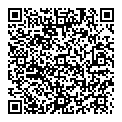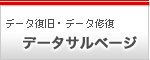|
ビデオカードを交換したりする場合に、自分のマザーボードのインターフェースにどんなバスがあるのかとどの規格なのかをチェックする必要があります。
ビデオカードの増設やマルチモニタの設定は PCSS へご用命ください
|
環境調査
コンサルテーション |
ご利用のパソコンの規格を調べ、マザーボードがどのようなBUS・仕様を持っているのかチェックします。また、スロットの形状や空き状況もチェックします。また、利用するモニターなどの機器の規格やコネクタの形状なども最初におさえておきます。
<ご注意>ビデオカードには様々なベンダーと規格がありますので誤って購入するとご使用のパソコンで利用できないことがよくあります。
|
| バスの種類・性能 |

右がAGPスロットで真ん中の白い4個がおなじみのPCIスロット。
左側がPCI eXpress×16。
バスの性能 PCI eXpress×16 > AGP8x > PCI
★それぞれの互換性はまったくありません。
|
| 3D性能は |
ビデオカードの画質、3D性能はまず、搭載されているビデオチップの種類(アーキテクチャ)によって大きく変わります。コアクロックとメモリクロックが高いほうが速くなります。メモリーの搭載量はあまり気にしなくてもいいと思います。
|
ビデオカードの選択
DESKTOP型の場合 |
お客さまの要求される機能や性能に合わせて適切なVIDEOカードを探します。
AGP・PCI・PCIエクスプレスのバスのほかにロープロファイル対応は・・など。
|
| ノート型の場合 |
USB型マルチモニタアダプターを利用できますが同等性能ではありません。
|
| 内臓VIDEO機能の停止 |
マザーボードに付属のビデオコントローラーを停止します。
|
| カードの装着 |
カードをスロットに取り付け新しいVIDEOカードのドライバーをインストールします。
|
| 動作確認・検証 |
PCの動作確認やモニターの環境設定・アプリケーションの動作確認を行ないます。
|
| 増設のメリット |
一般的なメーカーモデルの場合、ビデオカードはマザーボードに搭載されるオンボードグラフィックスですが3DソフトやDirectXを利用したゲームなどのソフトでは明らかに力不足です。例えば、Google
Earth 等では歴然と差が感じられます。
高機能のモニタを利用していてもオンボードのグラフィックス機能では十分に活用できていないケースも多々見かけますがVIDEOカードを変えるだけで解像度設定範囲が広がりますので本来のモニタの機能が引き出せます。当然、画面も見やすくなります。
マルチモニタにより机の上があたかも広がったような使い方が可能になります。ゲームやお仕事に。そしてオンライントレード等には必須アイテム。
|
| インストラクション |
アプリケーションの操作方法などについてのインストラクション
|
オプション
|
Videoカード・アダプターの代理購入 プラス 2、100円(一セットにつき)
アプリケーション設定・環境構築 プラス 2、100円(1種類につき)
利用モニターの台数(3台目以降8台まで) プラス 4、200円(一台あたり)
|